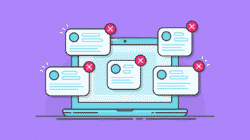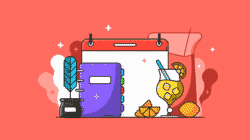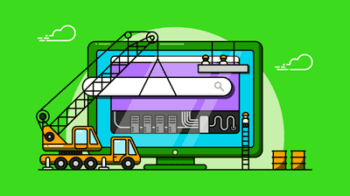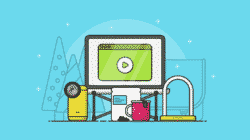Быстро создать новую Гугл таблицу можно из Google диска, из раздела таблиц, а также в процессе редактирования другой таблицы. Рассмотрим подробно и пошагово все эти способы.
Прежде всего отметим, что никакое дополнительное программное обеспечение нам не понадобится. Все операции совершаются в браузере и требуют лишь интернет-соединения. Операционная система и тип браузера также не важны. Единственное - я бы все же советовал отдать предпочтение Google Chrome из-за лучшей совместимости и возможности использовать множество полезных дополнений, о которых мы поговорим в других обзорах.
Создание новой таблицы из Google Диска
Создать новую таблицу из интерфейса Гугл Диска является простой и быстрой задачей. Этот процесс позволяет пользователю настроить новый документ без необходимости покидать интерфейс хранилища.
Все способы создать Гугл таблицу рассмотрим пошагово.
Начнем с того, что для работы с Google Sheets, вам необходимо войти в учетную запись Google. Это делается путем посещения сайта Google Диска и ввода вашего логина и пароля.
То есть, прежде чем приступить к созданию Гугл таблицы онлайн, для начала вам нужен аккаунт Google или, как его часто называют, аккаунт Gmail. Если вы еще не зарегистрировались – сделайте это. Сразу после регистрации вы сможете пользоваться сервисом.
После успешного входа в аккаунт, перед вами откроется панель управления Google Диском. Чтобы создать новую таблицу, найдите кнопку «Создать», расположенную в верхнем левом углу экрана. При нажатии на эту кнопку появится выпадающее меню с несколькими вариантами. Вам необходимо выбрать опцию «Google Таблицы». Это действие позволит создать новую таблицу в вашем Гугл Диске.
Другой способ - кликните меню «Документы» вверху страницы и выберите «Таблицы». Или просто перейдите по ссылке sheets.google.com.

Вы попадете в главное меню. Здесь находится список последних документов, с которыми вы работали. В правом нижнем углу - красная кнопка «Создать». Нажмите на нее. Откроется новая таблица.
После создания таблицы, пользователю будет предложено указать основные настройки документа. Важно выбрать название вашего файла, чтобы в будущем было проще им управлять. Для этого просто кликните на «Без названия» в верхней части страницы и введите новое имя таблицы.
Следующий шаг - это настройка доступа к таблице. При необходимости вы можете определить, кто может просматривать или редактировать документ. Это удобно для совместной работы над таблицей с другими пользователями.
Кроме того, если вам нужно добавить данные в таблицу непосредственно в момент её создания, вы можете начать вводить информацию. Гугл Таблицы предлагают различные функции и формулы, для редактирования и анализа данных.
Создать Гугл таблицу через раздел 'Таблицы'
Другой способ начать работу – через Google Диск. Он создается автоматически, как только вы регистрируетесь в Gmail.
Создать новую Гугл таблицу через раздел 'Таблицы' в Google Диске является простым процессом. Для начала, откройте ваш Google Диск, используя учетные данные вашего Google аккаунта. На главной странице Google Диска вы увидите различные разделы и файлы, которые вы уже создали или загрузили.
Чтобы перейти к разделу 'Таблицы', найдите панель навигации слева. Там будут представлены различные категории, такие как 'Мои файлы', 'Компьютер', 'Общие категории' и непосредственно 'Таблицы'. Нажмите на 'Таблицы', чтобы получить доступ ко всем вашим существующим таблицам. Если вы еще не создали ни одной таблицы, этот раздел будет пустым. Но вы можете легко добавить новую таблицу.
Для создания новой гугл таблицы в режиме онлайн, нажмите на знак 'плюс' или кнопку 'Создать'. Она обычно находится в верхней части окна. Появится меню с различными вариантами. Выберите 'Google Таблицы'. Это действие откроет пустую таблицу, готовую к редактированию. Вы сможете добавлять данные, формулы, диаграммы и другие необходимые элементы прямо в онлайн-редакторе.

Не забудьте название вашей таблицы, так как это поможет вам быстрее найти ее среди других файлов. Просто кликните на название, которое по умолчанию указано как 'Безымянный документ', и введите новое имя.
Таким образом, создание новой таблицы из раздела 'Таблицы' на Google Диске является быстрым и удобным процессом, обеспечивая вас всеми необходимыми инструментами для работы с данными в онлайн-формате.
Создание таблицы во время редактирования другой
При работе с Гугл Таблицами часто бывает нужно создать новый документ, не прерывая текущую задачу. Современные веб-браузеры и сервисы предлагают множество возможностей для многозадачности, позволяя упростить этот процесс. Один из эффективных способов — это использование нескольких вкладок в браузере.
Когда вы редактируете одну Гугл Таблицу, просто откройте новую вкладку в браузере. Чтобы создать новую таблицу, вы можете перейти на главную страницу Google Диска или в меню "Файл" в текущей таблице, выбрав "Создать" или "Новая таблица". Это позволяет вам одновременно работать с двумя документами, что значительно увеличивает производительность. После нажатия на опцию создания новой Гугл таблицы вы в режиме онлайн сможете сразу начать вводить данные или копировать информацию из уже открытого документа.
Также стоит обратить внимание на функцию "Закладки" в браузере. Вы можете сохранить ссылку на Google Таблицы, что позволит быстро переключаться между различными файлами. Это особенно полезно, когда требуется сравнивать данные или копировать формулы из одной таблицы в другую. Используя несколько вкладок, вы можете эффективно управлять вашими документами без необходимости постоянно закрывать и открывать разные файлы.

Таким образом, создать новую Гугл таблицу, пока вы редактируете другую, довольно просто благодаря возможностя и удобству современных веб-браузеров. Это не только экономит ваше время, но и делает работу более организованной. Разнообразие функций, предлагаемых Google Таблицами, делает их одним из лучших инструментов для работы с данными в режиме реального времени.
Итак, новая таблица создана. Интерфейс Google Таблиц должен напоминать вам о другом приложении электронной таблицы, которое вы видели раньше, со знакомыми значками редактирования текста и вкладками для дополнительных листов. Единственное различие заключается в том, что Google уменьшил беспорядок и количество отображаемых элементов интерфейса.
Озаглавьте созданную вами таблицу. Ведь имя “Новая таблица” очень скоро затеряется среди других безымянных таблиц. Чтобы переименовать её – просто кликните по названию в левом верхнем углу и затем измените его. Послу этого нажмите Enter или просто поставьте курсор в любое место таблицы. Новое имя будет сохранено.
Теперь на стартовой странице Google таблиц появится строка с названием нашей таблицы.
Использование шаблонов Google Таблиц
Шаблоны Гугл Таблиц предоставляют пользователям возможность быстро создать новые таблицы с уже готовыми форматами. Это существенно экономит время и усилия при работе с данными. В библиотеке доступных шаблонов можно легко отыскать подходящий формат для конкретных нужд. Например, можно найти шаблоны для ведения бюджета, создания отчетов, планирования проектов, составления расписаний и многого другого.
Каждое из этих решений оптимизировано под определенные задачи и учитывает лучшие практики анализа данных. Например, шаблон для ведения бюджета включает в себя предустановленные формулы и условное форматирование. Это упрощает процесс отслеживания доходов и расходов. По аналогии, шаблон для управления проектами предоставляет возможность наглядного представления задач, сроков и ответственных лиц, что упрощает командную работу.
Чтобы воспользоваться этими шаблонами, пользователю достаточно открыть Google Диск, выбрать «Создать» и затем «Google Таблицы». В открывшемся меню можно найти опцию «Шаблоны», которая ведет к библиотеке. Затем просто выберите необходимый шаблон, и новая таблица будет создана автоматически. Все шаблоны можно редактировать, добавлять новые элементы или изменять формулы в соответствии с индивидуальными требованиями.
Таким образом, использование шаблонов Гугл Таблиц не только ускоряет процесс создания новой таблицы, но и обеспечивает более структурированный и интуитивный подход к работе с данными, что может быть особенно полезно для пользователей, которые не имеют обширного опыта в области работы с электронными таблицами.
Как создать Гугл таблицу и избежать типичных ошибок
При создании и редактировании таблиц в Гугл Таблицах существует ряд распространенных ошибок, которые могут значительно затруднить процесс работы. Эти ошибки - от неэффективной организации данных до неправильного использования функций и формул.
Первая распространенная ошибка заключается в недостаточной организации структуры таблицы. Без четко продуманной структуры сложно ориентироваться в данных, что может привести к путанице и ошибкам при вводе информации. Рекомендуется использовать четкие заголовки колонок и строки, а также соответствующие форматы данных. Например, если в одном из столбцов вводятся даты, лучше всего установить формат даты, чтобы избежать неверных интерпретаций.
Вторая ошибка — это игнорирование инструментов совместной работы, доступных в Google Таблицах. При редактировании таблицы опытные пользователи используют комментарии и возможность работы в реальном времени. Это позволяет сократить количество недопониманий и ускорить процесс получения обратной связи от коллег.
Третья проблема касается неправильного использования формул. Многие пользователи могут вводить формулы без понимания их синтаксиса, что приводит к ошибкам и неэффективным результатам. Следует внимательно изучать функции и проверять правильность вычислений.
В целом, избегая этих распространенных ошибок и внимательно подходя к созданию и редактированию таблиц, пользователи смогут значительно повысить свою продуктивность и качество работы с Google Таблицами.
Заключение
В заключение, изученные методы создания новой таблицы из Google Диска подчеркивают удивительное многообразие инструментов, предлагаемых Гугл Таблицами. Благодаря интуитивному интерфейсу и широкому диапазону функций, пользователи могут с легкостью управлять своими данными и работать с ними в реальном времени. Процесс создания Гугл таблицы не только быстр, но и удобен. Это позволит пользователям фокусироваться на аналитике и визуализации данных, а не на сложности самого процесса.
Использование Google Таблиц открывает перед пользователями новые горизонты в работе с данными, позволяя легко редактировать существующие таблицы и вносить изменения на лету. Одним из значительных преимуществ является возможность совместной работы в режиме реального времени, что делает Google Таблицы идеальным инструментом для командного взаимодействия. Таким образом, пользователи могут обмениваться реальными данными, вносить правки и оставлять комментарии, что значительно увеличивает продуктивность.
Таким образом, следуя этим простым шагам, вы сможете быстро создать новую Гугл таблицу и настроить её под свои нужды.